win10开机选择操作系统 如何去掉win10开机时的操作系统选择界面
更新时间:2023-12-25 10:36:26作者:jiang
随着Windows 10操作系统的普及,许多用户可能会遇到一个烦恼的问题:开机时出现多个操作系统选择界面,这种情况可能会让用户感到困惑和不便,特别是对于只需要单一操作系统的用户来说。如何去掉Windows 10开机时的操作系统选择界面呢?在本文中我们将分享一些简单而有效的方法,帮助您轻松解决这个问题。无论您是初次使用Windows 10还是已经使用了一段时间,我们相信这些方法都能帮助您快速解决开机选择操作系统的困扰。
具体方法:
1.步骤如下:
1、按下WIN+X,然后选择“系统”;
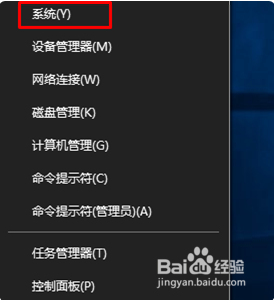
2、打列系统信息界面后,点击“高级系统设置”;
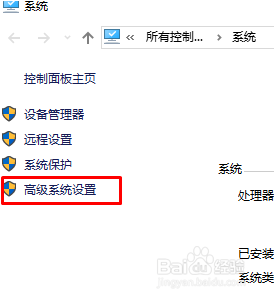
3、然后点击“启动和故障恢复”区域的“设置”按钮 ;
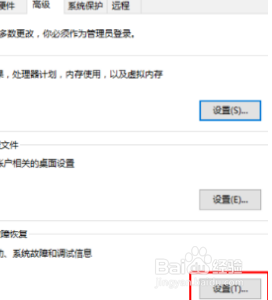
4、在系统启动下,选择windows10为默认系统。然后取消勾选“显示时间设置为你需要等待的时间”,然后确定即可。
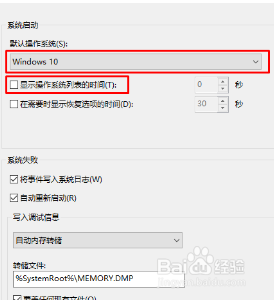
5.扩展资料:
除此之外,还可以直接删除之前的老系统。
步骤如下:
1、从系统配置进行修改,编辑引导文件,留下自己想要引www.w10zj.com导项,按下win+r 组合键打开运行,输入 msconfig 点击确定 打开系统配置;
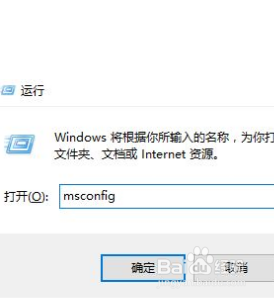
6.2、进入系统配置,点“引导”选项卡。在系统配置界面引导选卡下选中之前的系统,然后点击删除,点击【确定】保存即可,如图所示:
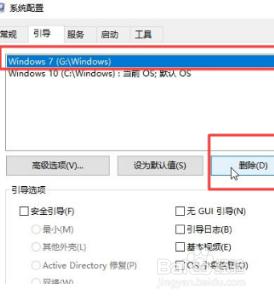
以上就是win10开机选择操作系统的全部内容,如果你遇到了相同的问题,你可以参考本文中介绍的步骤来修复,希望这些步骤对你有所帮助。
win10开机选择操作系统 如何去掉win10开机时的操作系统选择界面相关教程
- 如何关闭选择操作系统 win10开机时如何去掉选择操作系统的倒计时
- 选择操作系统有两个win10 win10开机多系统如何切换默认启动
- win10开机选择操作系统有两个怎么删除 如何删除win10开机多余的系统
- windows10选择键盘布局 Win10系统选择键盘布局解决方法怎么操作
- 打开操作系统 win10操作系统运行界面如何打开
- 我告诉你win10系统哪个版本好:选择最适合您的操作系统版本
- win10系统选择界面 多系统电脑默认系统和系统选择界面的调整方法
- win10启动有两个系统 Win10开机出现两个系统怎么选择
- win10开机让我选择系统 Win10电脑每次开机都要选择启动项解决方法
- win10开机还原系统怎么操作 win10系统怎么还原到系统备份点
- 怎么查询电脑的dns地址 Win10如何查看本机的DNS地址
- 电脑怎么更改文件存储位置 win10默认文件存储位置如何更改
- win10恢复保留个人文件是什么文件 Win10重置此电脑会删除其他盘的数据吗
- win10怎么设置两个用户 Win10 如何添加多个本地账户
- 显示器尺寸在哪里看 win10显示器尺寸查看方法
- 打开卸载的软件 如何打开win10程序和功能窗口